
以下では、秘密キーを使用して Mac 上の Linux サーバーにログインする方法を紹介します。それが必要な友人に役立つことを願っています。Linux の使用方法のチュートリアルの詳細については、直接 にアクセスしてください。 Linux ビデオ チュートリアル を学習してください!
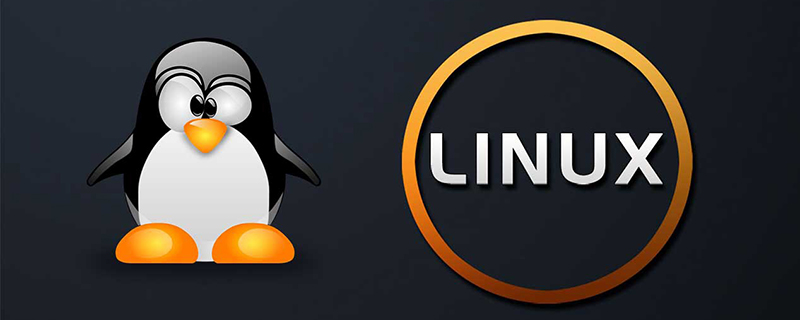
#はじめに
Mac で SSH キーを設定してリモート Linux にログインする関連設定
1. ローカル SSH キーを作成しますローカルでキー ペアを生成しますssh-keygen -t rsa -C 'youxiang@aliyun.com '
-t 指定密钥类型,默认即 rsa -C 设置注释文字,比如你的邮箱
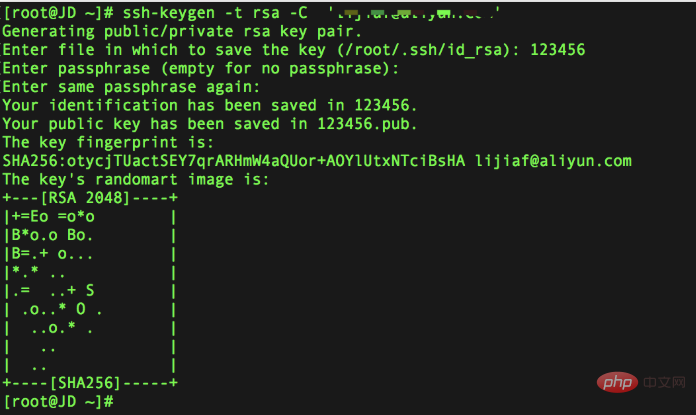
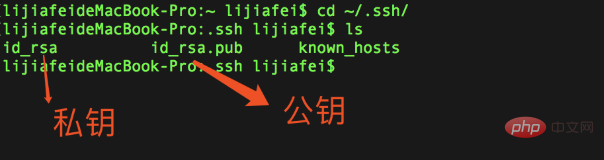
#scp を使用して公開キーをリモート サーバーにコピーします
scp -P <ポート番号> ~/.ssh/id_rsa.pub <ユーザー名>@
ここで使用するrootユーザーはアップロードする必要があります。ログインパスワードを入力します
 リモート Linux の秘密キーを設定します
リモート Linux の秘密キーを設定します
3. リモート Linux サーバーにログインし、サーバーの ssh 認証に公開キーを追加しますfile:
cat /home/id_rsa.pub >> ~/.ssh/authorized_keysホームに .ssh ディレクトリまたは authorized_keys ファイルがない場合ディレクトリを作成し、authorized_keys ファイル 600 権限を付与します。
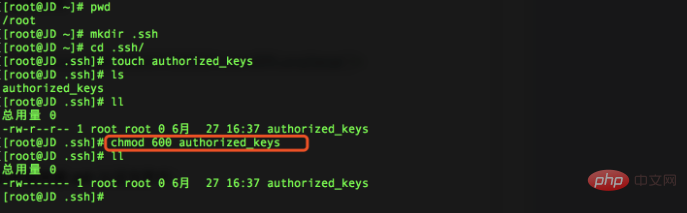 次に、
次に、
## 4. ローカル ssh 接続
ssh root@114.11.11.111
すぐにログインするための設定ファイルを作成します
vi ~/.ssh/config
Host alias #自定义别名 HostName 114.11.11.110 #替换为你的ssh服务器ip或domain Port 22 #ssh服务器端口,默认为22 User root #ssh服务器用户名 IdentityFile ~/.ssh/id_rsa #第一个步骤生成的公钥文件对应的私钥文件
以上です 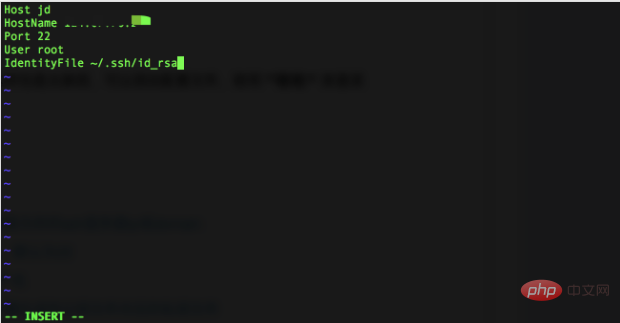 ssh jd
ssh jd
Linux がアカウント パスワードを使用してログインすることを禁止します
1.cd /etc/ssh/
2. SSH 設定ファイルを変更します vi sshd_config
RSAAuthentication yes PubkeyAuthentication yes AuthorizedKeysFile .ssh/authorized_keys #AuthorizedKeysCommand none #AuthorizedKeysCommandRunAs nobody #默认PasswordAuthentication 为yes,即允许密码登录,改为no后,禁止密码登录 PasswordAuthentication no
3 . ssh サービスを再起動します#systemctl restart sshd.service以上が秘密キーを使用して Mac 上の Linux サーバーにログインする方法の詳細内容です。詳細については、PHP 中国語 Web サイトの他の関連記事を参照してください。



